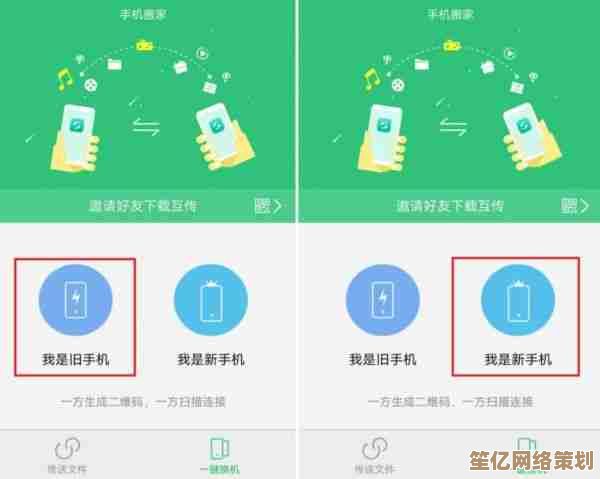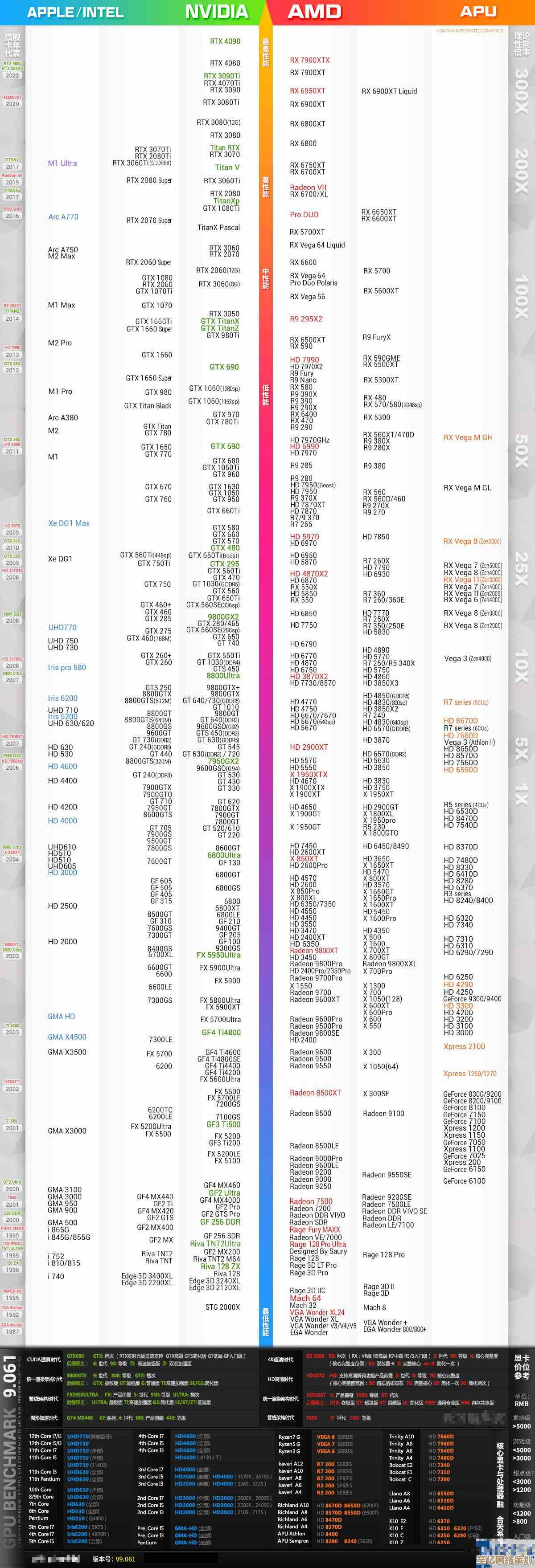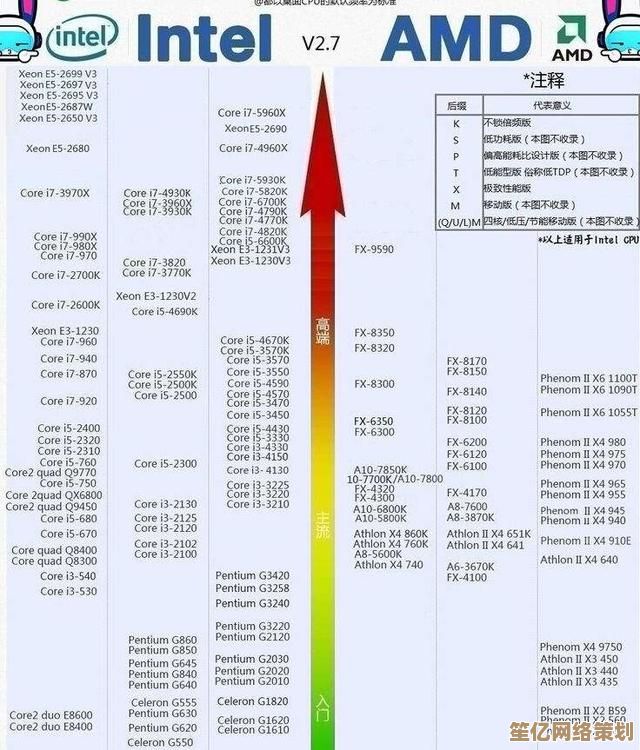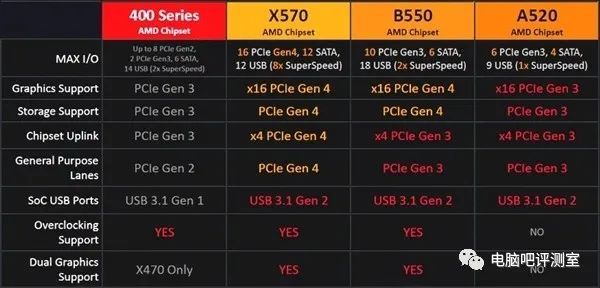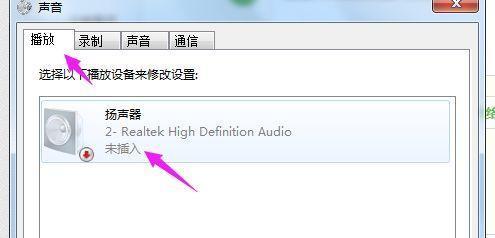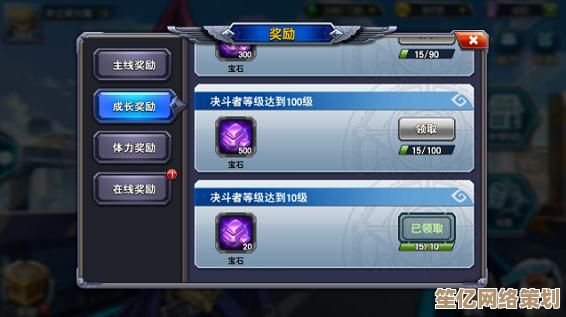罗技键盘蓝牙连接电脑的详细步骤与实用技巧分享
- 问答
- 2025-09-28 13:21:42
- 4
罗技键盘蓝牙连电脑?我的血泪史与救命指南 😅
那天下午我瘫在沙发上,新买的罗技K380像个优雅的黑色鹅卵石躺在茶几上,想着摆脱线缆束缚的快乐,我美滋滋地戳开电脑蓝牙开关,按下键盘背面的小圆点…然后我和我的MacBook Pro大眼瞪小眼,键盘死活不肯出现在设备列表里!🤯 那一刻,我深刻理解了什么叫“科技使人暴躁”。
别慌!我的“从绝望到狂喜”连接手册:
-
键盘先“醒醒”啊!
这个蠢错误我犯过不止一次——光按了配对键,忘了先打开键盘电源开关(通常在侧面或背面),开关拨到“On”,指示灯开始慢闪呼吸,这才是进入配对模式的正确姿势,我那回在咖啡馆装逼失败,就是因为这个低级失误,尴尬得想钻地缝。😳 -
电脑,快给我“搜!”
- Windows党: 右下角任务栏找那个小蓝牙图标 > “添加蓝牙设备” > 选“蓝牙”,或者冲进“设置” > “设备” > “蓝牙和其他设备” > “添加蓝牙或其他设备”,Win11的界面总变来变去,找得我眼花。
- Mac党: 左上角🍎 > “系统设置” > “蓝牙”,确保右边那个蓝牙开关是绿的!我有次折腾半小时,最后发现是之前手贱关了全局蓝牙…真想抽自己。
-
在设备列表里“抓”住它!
电脑开始扫描后,盯着列表里有没有出现“Logi KXXX”或者“Keyboard KXXX”之类的东西。重点来了! 罗技键盘在配对模式下的指示灯通常是快速闪烁的(我那K380是白色灯狂闪),如果它慢悠悠地闪,可能根本没准备好!长按配对键3秒直到灯疯闪再试,我那回在办公室,键盘名字死活不出现,急得我狂按配对键,差点把键帽抠下来…后来发现是旁边同事的无线鼠标干扰太强!挪了个位置,秒连!🎉 -
“牵手”成功!
看到键盘名字,果断点它!电脑可能会蹦出个配对码(123456”之类的),同时键盘指示灯可能定住或慢闪。赶紧在键盘上噼里啪啦输入这个码,最后狠狠敲下回车(Enter)! 这一步千万别犹豫,我有次低头回了个微信,回来就超时失败了,又得重来一遍。😤 -
“绑定”成功!
看到“已连接”、“Connected”的提示,键盘灯稳定亮起(或熄灭,看型号),恭喜!试着在记事本里敲几个字,那种丝滑的无延迟感,瞬间觉得刚才的抓狂值了!第一次成功时,我激动得差点把咖啡打翻在键盘上…☕️
血泪换来的实用技巧 & 避坑宝典:
-
“前任”必须删干净! 📛
键盘如果之前连过别的设备(比如你的iPad、旧手机),它可能还“惦记”着旧爱!长按设备切换键(F1/F2/F3,灯会闪)3秒以上,直到指示灯狂闪,这能清除配对记录,我K780连不上新笔记本,就是因为没清掉旧平板的配对,白折腾一小时。 -
USB接收器 vs 蓝牙:别打架!
如果你的罗技键盘自带那个小小的Unifying接收器(插电脑USB口的),连接蓝牙时,务必把它拔掉! 这俩会“打架”,导致蓝牙连不上或者不稳定,我K580的诡异断连问题,拔掉接收器后药到病除。 -
配对键 ≠ 电源键,长按短按要分清!
配对键通常是个小圆点或者蓝牙标志,按一下进入配对模式(灯快闪),长按它(3秒以上)通常是清除配对记录,电源开关是拨动式的,别搞混了!我K380的配对键在背面凹槽里,第一次找得我指甲都快掰断了。 -
设备切换的“仪式感”:
像K380/K780这种能连3台的键盘,切换时长按对应的F1/F2/F3键(1-3秒),直到指示灯跳到对应的设备号并稳定,短按是切换不过去的!我开会时想从电脑切到iPad做演示,短按没反应,急出一身汗,后来才知道要长按。 -
电量!电量!电量! 🔋
蓝牙连接巨吃电!键盘突然抽风、断连、反应迟钝,第一反应:换电池! 别像我一样怀疑人生,又是重启电脑又是重装驱动,最后发现是两节五号电池彻底没电了…罗技的电池指示灯(如果有)快没电时会变红或闪烁提醒。 -
驱动?官网看一眼不吃亏!
大部分情况即插即用,但如果遇到奇怪问题(比如功能键失效、连接不稳),去罗技官网支持页面,搜你的键盘型号,下载安装最新的Logi Options+软件,它能更新固件、自定义按键,有时能解决玄学问题,我的MX Keys Mini有个按键偶尔双击,更新固件后居然好了!
写在最后:
罗技键盘的蓝牙,像极了傲娇的猫主子🐱——摸准了脾气就无比顺滑,摸不准就给你脸色看,第一次连不上别慌,深呼吸,检查开关、清配对、拔接收器、换电池…这套组合拳下来,99%的问题都能KO,享受无线桌面带来的清爽自由吧!那种在沙发上翘着脚也能码字的感觉,真香!✨ 下次键盘抽风时,记得默念:稳住,我能赢!💪🏻

本文由度秀梅于2025-09-28发表在笙亿网络策划,如有疑问,请联系我们。
本文链接:http://waw.haoid.cn/wenda/12763.html